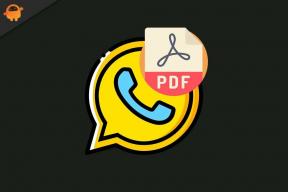Correction: le clavier haptique iOS 16 ne fonctionne pas
Miscellanea / / September 16, 2022
Une nouvelle fonctionnalité petite mais remarquable a été ajoutée au clavier à l'écran d'iOS 16. Grâce à la nouvelle option de retour haptique dans les paramètres, vous pouvez désormais envoyer des SMS avec retour haptique pour la première fois. Apple apporte maintenant cette fonctionnalité populaire à iOS de manière native, quelque chose qui est disponible dans les claviers tiers depuis des années.
Vous remarquerez maintenant une légère vibration sur le clavier lorsque vous appuyez. Il s'agit d'une extension de la fonctionnalité existante de création de sons de clic lorsque vous tapez sur votre iPhone. Bien que cette fonctionnalité soit très étonnante, certaines erreurs ont commencé à déranger les utilisateurs.
Oui, récemment, de nombreux utilisateurs ont signalé que la fonctionnalité de clavier haptique d'iOS 16 ne fonctionnait pas sur leurs appareils. Néanmoins, la raison derrière cela est encore inconnue. Mais, nous avons trouvé quelques correctifs qui vous aideront à résoudre le problème du clavier haptique qui ne fonctionne pas. Par conséquent, vérifions ces correctifs.

Contenu des pages
- Pourquoi l'haptique de mon iPhone ne fonctionne-t-elle pas ?
-
Correction: le clavier haptique iOS 16 ne fonctionne pas
- Solution 1: Redémarrez votre iPhone
- Correctif 2: réactiver la fonction de rétroaction du clavier haptique
- Correctif 3: Réinitialiser tous les paramètres
- Correctif 4: Utiliser le clavier Apple
- Correctif 5: Réinitialisation matérielle de l'iPhone
- Correctif 6: Activer les vibrations dans l'accessibilité
- Correctif 7: mise à jour vers iOS stable si vous exécutez iOS 16 bêta
- Dois-je mettre à jour vers iOS 16 ?
Pourquoi l'haptique de mon iPhone ne fonctionne-t-elle pas ?
Il est possible que l'haptique de votre iPhone ne fonctionne pas pour plusieurs raisons. Si vous rencontrez toujours des problèmes, vous pouvez essayer de formater votre iPhone. Si vous rencontrez des difficultés pour formater votre iPhone, vous devrez peut-être l'apporter à un centre de service Apple car il pourrait y avoir un problème avec le moteur haptique de votre iPhone.
Correction: le clavier haptique iOS 16 ne fonctionne pas
Vous trouverez ci-dessous plusieurs correctifs qui vous aideront à résoudre l'erreur de fonctionnement du clavier haptique iOS 16. Par conséquent, si vous obtenez cette erreur, assurez-vous de lire ce guide jusqu'à la fin :
Solution 1: Redémarrez votre iPhone
Il vaut également la peine d'envisager de redémarrer votre iPhone. Cela peut vous surprendre, mais un simple redémarrage nous a aidés à résoudre un grand nombre de problèmes iOS courants. Le résultat est que tenter le coup en vaut toujours la peine.
En maintenant simultanément les boutons volume haut/bas et latéraux, vous pourrez régler le volume. Lorsque vous avez terminé, faites glisser le curseur de mise hors tension pour éteindre votre appareil. Maintenez le bouton latéral enfoncé jusqu'à ce que le logo Apple apparaisse.
Correctif 2: réactiver la fonction de rétroaction du clavier haptique
Pour résoudre ce problème, nous utilisons une méthode à l'ancienne. Essayez d'activer et de désactiver le clavier haptique dans iOS 16 si vous rencontrez un dysfonctionnement. Il y a de fortes chances que ce correctif puisse résoudre le problème. La fonction de retour haptique du clavier peut être activée/désactivée dans iOS 16 comme suit :
- Au départ, ouvrez l'application Paramètres et cliquez sur Sons et haptiques.
- Cliquez à nouveau sur l'option Keyboard Feedback et activez la bascule.

Si le correctif ci-dessus ne résout pas le problème, nous vous suggérons d'essayer l'étape suivante ci-dessous pour résoudre le problème de retour du clavier haptique sur iOS 16.
Annonces
Correctif 3: Réinitialiser tous les paramètres
Il peut également être possible de résoudre le problème en réinitialisant tous les paramètres de l'iPhone. Nous vous recommandons d'essayer cette méthode cette fois-ci, car elle a déjà résolu des problèmes liés au clavier. Voici les directives que vous devez suivre pour réinitialiser tous les paramètres :
Si vous réinitialisez tous les paramètres de votre iPhone, vous perdrez vos mots de passe Wi-Fi et vos préférences d'appareil Bluetooth. Après cette étape, vous devrez reconnecter vos appareils WiFi et Bluetooth. Il est donc recommandé aux lecteurs de sauvegarder préalablement leurs mots de passe.
- Dans l'application Paramètres, appuyez sur Général.
- Choisissez ensuite l'option Réinitialiser l'iPhone sous Transférer ou Réinitialiser l'iPhone.
- Pour réinitialiser tous les paramètres, choisissez Réinitialiser tous les paramètres, entrez le mot de passe lorsque vous y êtes invité, puis appuyez sur Confirmer.

Correctif 4: Utiliser le clavier Apple
Il n'est pas possible d'obtenir un retour haptique sur tous les claviers. Avec iOS 16, seul le clavier Apple pourra fournir un retour haptique. Dans ce cas, le clavier Apple devrait être votre premier choix si vous utilisez plusieurs claviers sur votre iPhone.
Le clavier Apple est accessible en touchant et en maintenant l'icône Globe dans le coin inférieur gauche du clavier actuel jusqu'à ce que le menu du clavier suivant apparaisse. Après cela, vous devriez sentir une vibration lorsque vous commencez à taper.
Annonces
Correctif 5: Réinitialisation matérielle de l'iPhone
Les étapes suivantes doivent être suivies si la réinitialisation de tous les paramètres ne fonctionne pas pour corriger le bogue du clavier haptique iOS 16. Si vous avez iOS 16 et que vous rencontrez ce problème, vous pourrez peut-être le résoudre avec une réinitialisation matérielle ou un redémarrage forcé. Si vous souhaitez effectuer une réinitialisation matérielle de votre iPhone, suivez ces étapes :
- Initialement, à l'aide des boutons d'augmentation et de diminution du volume, appuyez et relâchez-les simultanément.
- Lorsque vous voyez le logo Apple à l'écran, appuyez immédiatement sur le bouton d'alimentation et maintenez-le enfoncé.
Correctif 6: Activer les vibrations dans l'accessibilité
Les utilisateurs d'iPhone peuvent désactiver complètement les vibrations en utilisant le paramètre système d'Apple. Il est peu probable que l'haptique du clavier fonctionne sur un iPhone si ses paramètres de vibration sont désactivés.
- Tout d'abord, vous pouvez activer la fonctionnalité en allant dans Paramètres > Accessibilité > Tactile.

- Sélectionnez Vibration et activez-le.

Correctif 7: mise à jour vers iOS stable si vous exécutez iOS 16 bêta
Lorsque vous exécutez la version bêta d'iOS 16, il est temps d'abandonner la version bêta si vous souhaitez tester des fonctionnalités avant qu'elles ne soient diffusées au grand public. La plupart des gens savent que les mises à jour bêta ne sont pas fiables et peuvent provoquer des erreurs telles que l'impossibilité de donner un retour haptique au clavier.
Annonces
- Vous pouvez activer VPN et gestion des appareils en ouvrant l'application Paramètres, en accédant à Général, puis en appuyant sur VPN et gestion des appareils.
- Ici, dans cette section, vous trouverez un profil pour iOS 16. Votre iPhone sera effacé lorsque vous cliquerez sur Supprimer après l'installation d'iOS 16.
- Vous pouvez maintenant passer à une version stable d'iOS 16 en vérifiant les mises à jour logicielles dans l'application Paramètres.
Dois-je mettre à jour vers iOS 16 ?
Bien que les fonctionnalités d'iOS 16 soient amusantes et tout, il peut être préférable d'attendre la sortie d'iOS 16.1 en octobre, avec iPadOS 16.1 et peut-être macOS Ventura, pour voir si elles sont bonnes. De plus, il y a plus de fonctionnalités et une interface plus stable. Parfois, c'est une bonne idée d'attendre la première version d'iOS 16, même si vous avez hâte de changer. Si Apple publie des correctifs de bogues iOS 16.0.1 dans une semaine ou deux, vous serez heureux.
A lire aussi :Comment réparer le pourcentage de batterie iOS 16 non affiché/manquant ?
Voilà donc comment résoudre le problème de la fonctionnalité de clavier haptique iOS 16 qui ne fonctionne pas. Nous espérons que ce guide vous a aidé. En attendant, pour plus d'informations, commentez ci-dessous et faites-le nous savoir.